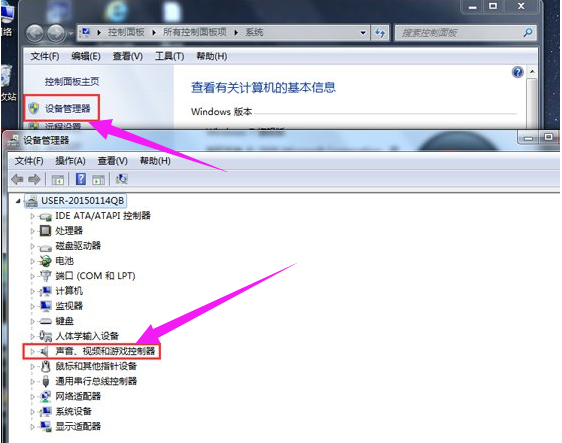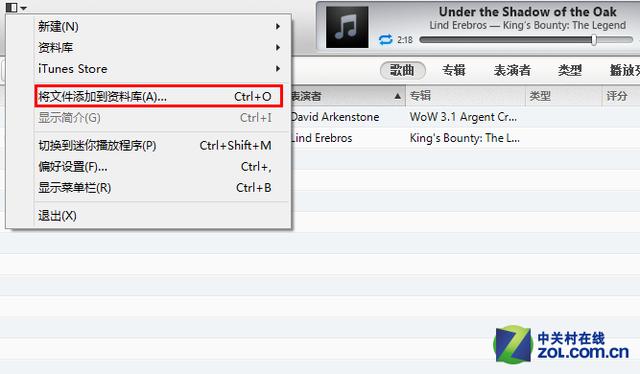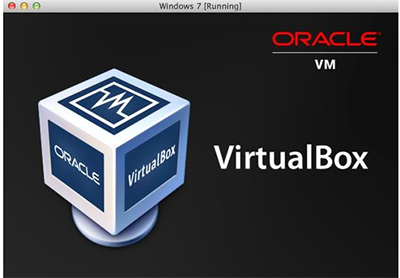更新win7声卡驱动详细教程
一般情况下,若是声卡出现问题,我们电脑的声音便会非常不自然,此时我们便需要对声卡驱动进行更新。下面小编与大家分享一个更新win7声卡驱动的方法,有需要的朋友就来带走它吧。
更新win7声卡驱动步骤
点击选择开始菜单,选择【控制面板】,打开控制面板窗口
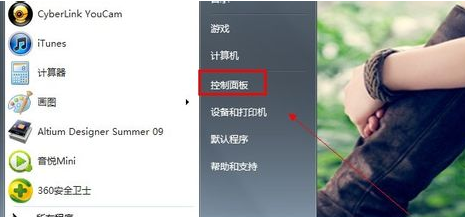
在打开的控制面板中找到【设备管理器】,打开设备管理器窗口

在设备管理器窗口中找到【声音、视频和游戏控制器】,点击前面的三角,打开树形结构,右键单击【ati hdmi audio】,选择属性,或者直接点击更新驱动程序软件,这里为了展示目前驱动版本,点击【属性】

在弹出的ati hdmi audio属性页选择【驱动程序】标签页,可以看到目前驱动程序日期和版本号,点击【更新驱动程序】

在弹出的【更新驱动程序软件】窗口中选择更新方式,选择【自动搜索更新的驱动程序软件】系统将直接在电脑和互联网上搜索驱动,如果您已经将新的驱动下载到本地计算机,可以直接选择【浏览计算机以查找驱动程序软件】然后找到已经下载好的驱动程序

系统会自动联机搜索,直到找到驱动为止


安装以上步骤,更新realtek high definition audio驱动,这个才是重要的驱动,如果ati hdmi audio驱动不对,电脑本身还是可以发声的,但是这个驱动出问题的话,电脑就不发声了



以上便是小编整理的更新win7声卡驱动教程,希望大家能喜欢!
版权声明:本文内容由互联网用户自发贡献,该文观点仅代表作者本人。本站仅提供信息存储空间服务,不拥有所有权,不承担相关法律责任。如发现本站有涉嫌抄袭侵权/违法违规的内容, 请发送邮件至 举报,一经查实,本站将立刻删除。